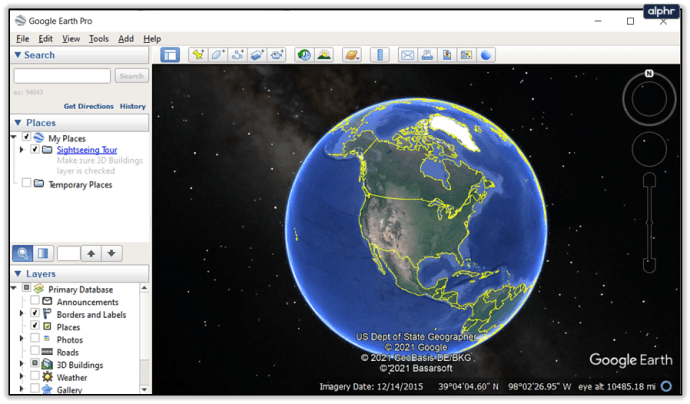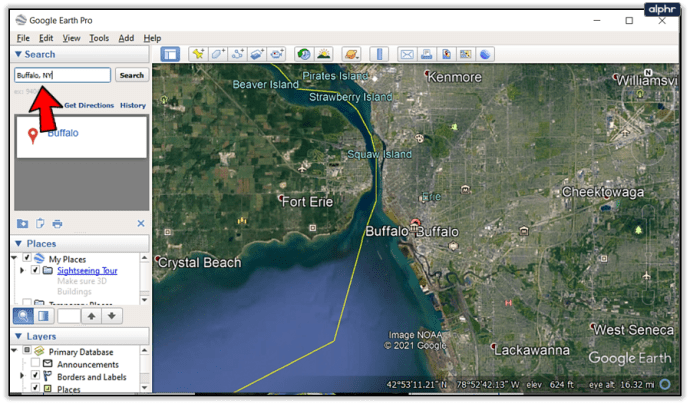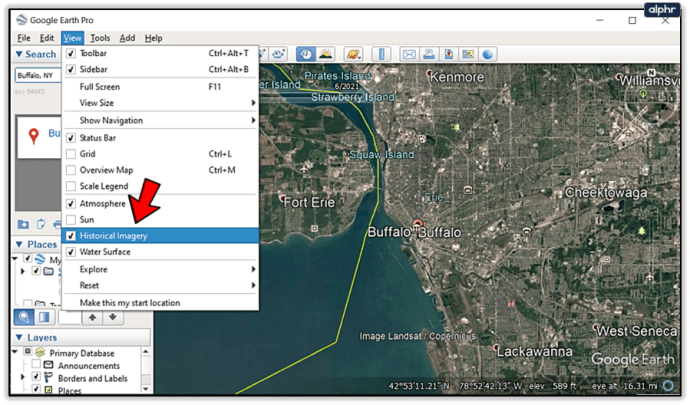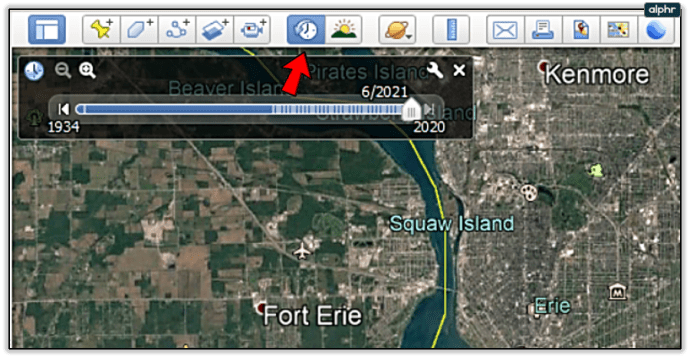Google har drastisk ændret den måde, vi bruger kort på. Med sin detaljerede gadeudsigt med virksomheder, skoler og restauranter viklet ind i metro- og buslinjer, skabte den en måde for alle at komme hurtigt til punkt A til punkt B. Det er nu også tilgængeligt for alle personer med en smartphone, som har adgang til internettet.

I denne artikel fortæller vi dig alt, hvad du behøver at vide om, hvordan du ændrer året på Google Earth, hvordan du bruger dets nye funktioner, og hvordan det sammenligner med Google Maps.
Ændring af år
Hvert kort, du åbner med Google Earth Pro, har en dato, og nu er der tidligere versioner af nogle af kortene tilgængelige, som du kan få adgang til ved at følge disse trin:
- Åbn Google Earth.
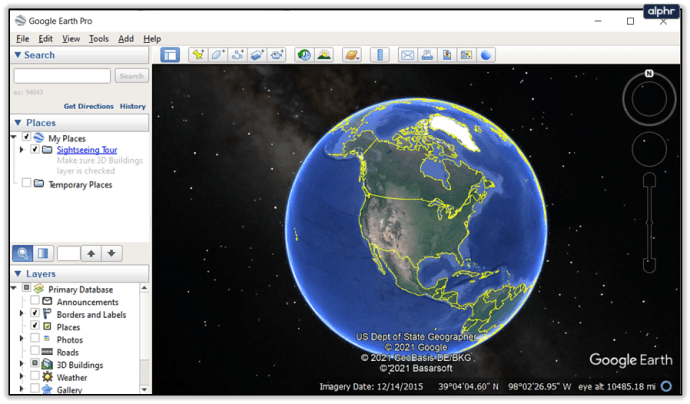
- Indtast en adresse, eller vælg en placering.
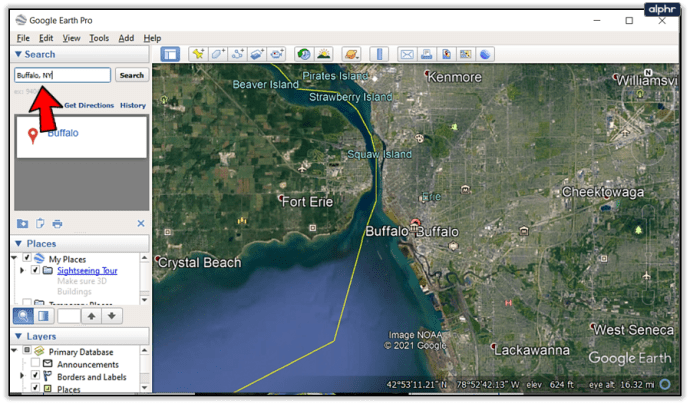
- Find en "Vis"-indstilling, og klik på "Historiske billeder".
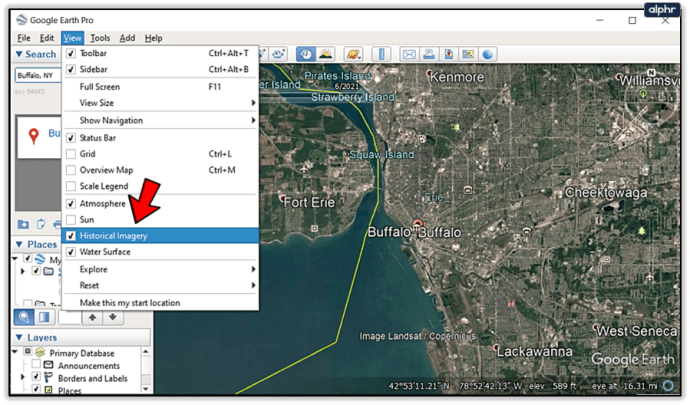
- Over 3D-fremviseren er der et lille urikon, og når du klikker på det, får du automatisk adgang til tidsvisningen.
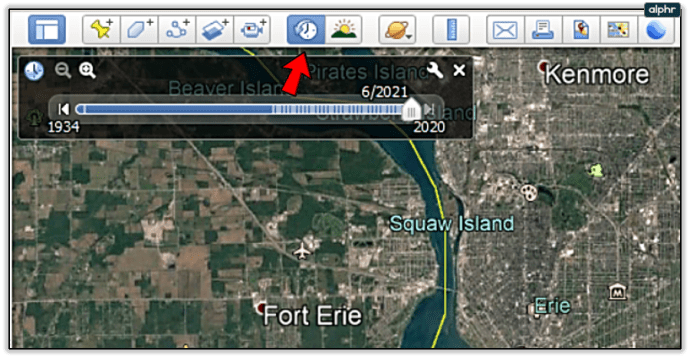
Ændring af tidspunktet på dagen
Google giver også sine Google Earth Pro-brugere mulighed for at ændre tidspunktet på dagen på kort for at se, hvordan en bestemt gade eller park ser ud, når der er mere eller mindre dagslys. Ved at klikke på solikonet kan du skjule det eller vise det. Desuden er der en måde at vise animeret solskin på tværs af et landskab eller bybillede, afhængigt af den valgte præference.

Google Earths nye funktioner
For ganske nylig blev Google Earth tilgængelig for alle gennem alle webbrowsere. Det tilbyder nu nye funktioner, der viser steder rundt om i verden med svimlende præcision. Med dens komplekse 3D-satellitdata er det muligt at få adgang til ethvert punkt globalt og lokalisere byer, bjerge, øer osv. Dette er nogle af dets nyttige funktioner:
Animerede skyer
Du kan nu se skydækning inden for de sidste 24 timer med en loopet animation på Google Earth. Hver time får systemet en opdatering, og det kan skabe flotte billeder og videoer. Du kan få adgang til denne mulighed ved at åbne Google Earth, klikke på "Kortstil" i menuen til venstre og klikke på "Slå animerede skyer til."

2D og 3D billeder
Google Earth kan vise alle sine data i 2D- og 3D-format, og du kan vælge, hvad du vil have gennem "Kortstil"-indstillinger. For at få de nyeste billeder, i de fleste dele af verden, bør du bruge 2D, og det forbedrer også din app ydeevne, da det ikke kræver meget hukommelse som 3D-modellen.

Mørk tilstand
Hvis du ønsker at bruge Google Earth i mørk tilstand, kan du ændre det i menuen "Skærmindstillinger". Du kan slå både lys og mørk tilstand til eller fra.

Google Earth Voyager
Voyager fremviser 3D-billeder fra hele verden og skaber samlinger af steder forbundet med en historie. Dens tilgang er lærerig, da den portrætterer verdens natur, byer og historie med hjælp fra Googles massive dataindsamling og platforme.

Projekter og historier på Google Earth
Google Earth giver eleverne mulighed for at samarbejde om et projekt eller skabe og dele deres rejser gennem digitale historier og animationer.

Google kort
Google Maps er en velkendt kortapp, der er udviklet til at give præcise anvisninger og navigere folk gennem alle dele af planeten og hjælpe dem med at nå frem til deres destination. Hvis du har brug for at finde ud af, hvor noget er, og hvordan du kommer dertil, skal du bruge Google Maps.

Google Earth
Google Earth har eksisteret længere end Google Maps, og det bruger 3D-satellitbilleder til at portrættere hele planeten. Du kan udforske landskabet og byområderne og se, hvordan de ser ud på forskellige tidspunkter af dagen, med eller uden sollys, og opdage noget nyt hver gang. Ved at indtaste præcise koordinater vil du være i stand til at se hvert sted på Jorden med alle dets detaljer.

Ligheder og forskelle
Google Maps-appen er noget, alle har brug for dagligt, hvorimod Google Earth bruges i specifikke situationer til videnskabelige projekter eller af rejsende, der udforsker nye veje. Du kan bruge den til virtuelt at besøge steder i 3D og se, hvordan de ser ud, samt tjekke nogle af verdens vidundere eller berømte monumenter. Når du kombinerer disse to apps, kan du lære så meget om hvert eneste sted i verden, uanset hvor langt det er fra dig.

I dag er Google Maps spækket med data om trafik, restauranter og stort set alt hvad du skal bruge for at bruge det på farten. På den anden side fungerer Google Earth bedre på din computer, da det kræver en masse processorkraft, der overgår enhver telefons evner.
Tiderne ændrer sig
Mens Google Maps indeholder alle navigationsdata og interessepunkter, har Google Earth 3D-data, der involverer hele planeten, men ikke meget navigationsinformation. De to platforme kombineret er et kraftfuldt værktøj for alle, der er interesseret i at rejse og udforske.
Nu hvor du ved, hvordan du ændrer årstal på Google Earth Pro og bruger nogle af dets funktioner, hvad er det første sted, du gerne vil se? Ville du bruge Voyager-funktionen?
Fortæl os det i kommentarfeltet nedenfor.